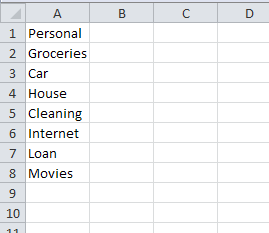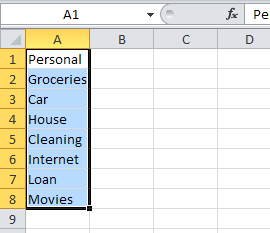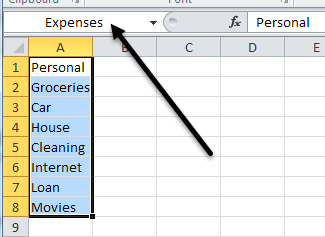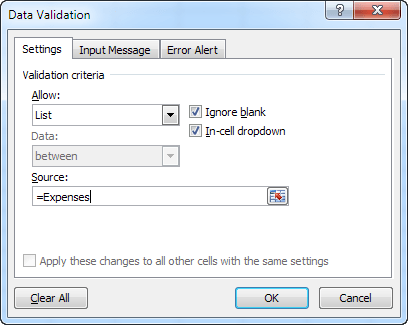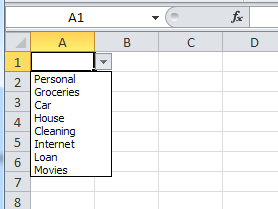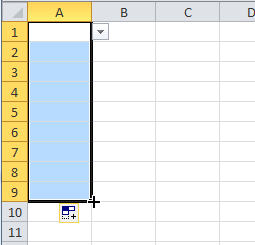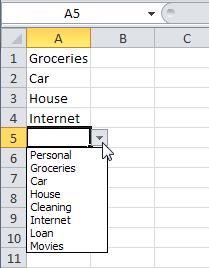Eğer büyük bir Excel kullanıcısıysanız, hücrelerin arasındaki metni kopyalayıp yapıştırmak yerine bir açılır kapanır seçenek listesinden bir hücre için bir değer seçebilmenizi dilediğiniz bir durumda bulmuş olabilirsiniz. . Örneğin, kendi kişisel bütçeniz için bir Excel sayfanız olduğunu ve yeni bir satırda bir işlem girdiğiniz her seferde, gelirinizin mi yoksa giderinizin mi olduğunu yazdığınızı varsayalım.
Bazen kimi yazabilirsiniz Yanlış veya farklı türde gider ve gelirlerin uzun bir listesini olabilir, bu nedenle bu, korumak ve hatırlamak için bir acı olabilir. Excel'de kolay bir çözüm, aynı sayfadaki veya başka bir sayfadaki belirli bir sütundan çekilen kendi açılır liste seçeneklerinizi oluşturmaktır. Bu çok kullanışlı olabilir, çünkü artık bir referans sayfası listelerinizi bir veritabanı gibi saklamak ve bunları çalışma kitabındaki diğer sayfalarda kullanmak için bir sayfa kullanabilirsiniz.
Peki bunu nasıl yapacağız? Aslında çok zor değil! İşte nasıl:
1. Öncelikle, yeni bir çalışma kitabı oluşturun ve Sayfa1satır 1'de, sütun 1'de (A1) başlayın ve sütunda birkaç gider kategorisi yazın. Örneğin, şununla geldim:
2. Şimdi referans listenizi aldınız, devam edin ve içindeki veriyi içeren hücreleri seçin. Bizim durumumuzda, A1'den A8'e kadar hücreleri seçeceğiz. A1 üzerine sol tıklayın ve fare düğmesini basılı tutun ve A8'e ulaşıncaya kadar sürükleyin.
3. Şimdi soldaki formül metin kutusunun yanındaki kutuya (Ad kutusu da denir), listeniz için bir ad girin ve Enter tuşuna basın. Listem için Giderler'i girdim. Bunu temel olarak A1'den A8'e hücrelere bir ad verir, böylece hücre grubu artık A1'den A8'e söylemek yerine bir adla başvuruda bulunabilir.
4. Şimdi bu değerleri içeren bir açılır menü oluşturmak için listemizi kullanabiliriz. Önce açılır listenin oluşturulmasını istediğiniz hücreyi seçin. Bu aynı sayfada veya bir differnet sayfasında olabilir. Devam ettim ve örnek için Sayfa2'deki A1 hücresini seçtim.
Sonra, üst menüye gidip Veri'yi ve ardından Doğrulama' yı seçin. Şerit arayüzlü bir Excel sürümü kullanıyorsanız, Verisekmesini tıklamanız gerekir.
Ayarlarsekmesinde, İzin Verbaşlığının altında Liste'yi seçin. Hücre açılır menüsününseçildiğinden emin olun ve ardından daha önce oluşturduğumuz adı (Giderler) =olarak yazın. ön imzala. Yani "= Gider" olmalıdır.
Tamam'ı tıklayın. Şimdi seçmiş olduğunuz mevcut hücrenin yanında aşağı doğru küçük bir ok bulunduğunu göreceksiniz. Oku tıkladığınızda, Sac1'e yazdığımız öğelerin listesini göreceksiniz.
Şimdi bu listeye ihtiyacınız varsa 1000 satırda mı? Eh, ayrıca kolay. İmlecinizi A1 hücresinin sağ alt köşesine getirin ve ardından istediğiniz kadar sürükleyin. Tüm hücreler şimdi açılan listeye sahip olacak.
İşte bu! Unutmayın, bu, tekrar tekrar yazılması gereken bir tür arama listesine sahip olduğunuz herhangi bir Excel sayfasında kullanılabilir. Veri Doğrulama'yı kullanarak, insan hatalarını önleyebilir ve verimliliği artırabilirsiniz. Excel'de açılır listelerin kullanılmasıyla ilgili herhangi bir sorunuz varsa, yorum gönderin ve yardım etmeye çalışacağım. Tadını çıkarın!